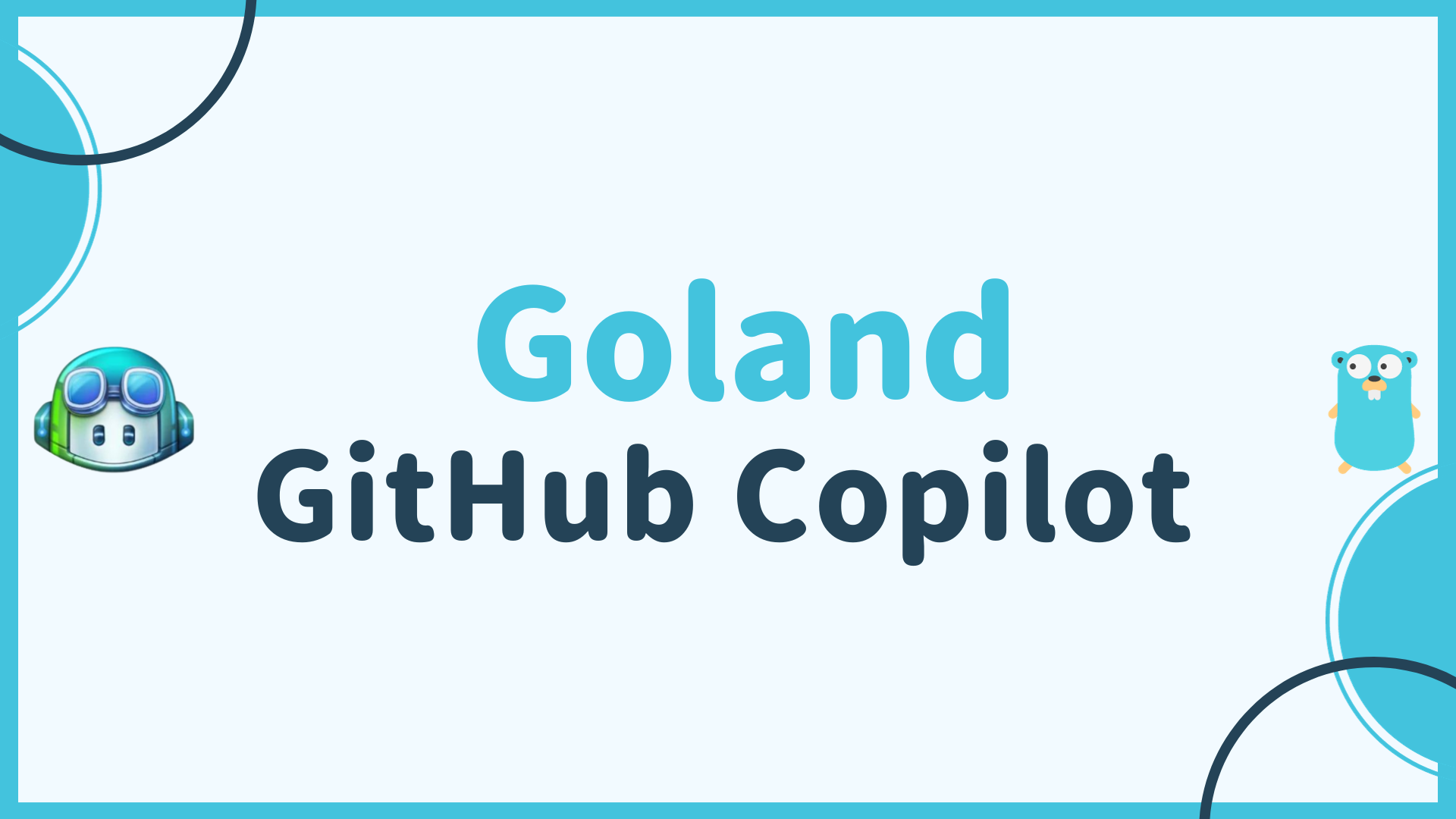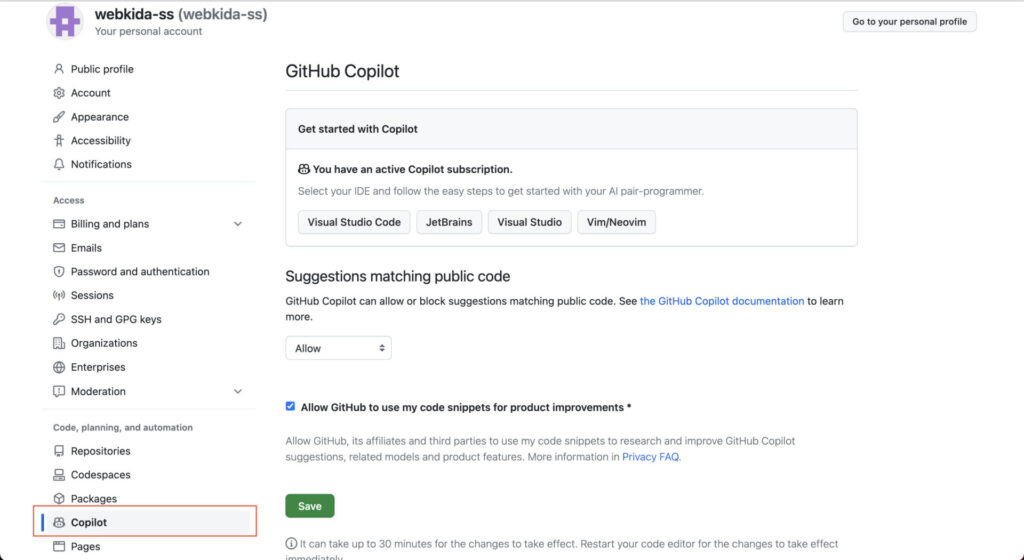地味に情報がなくてプラグイン入れても動かなかったので、メモがてら共有します!
導入方法
プラグインインストール
環境設定にてMarketplace」が選択されていることを確認し、検索窓に「Copilot」と入力します。「インストール」ボタンを押下しインストールを開始します。

インストールが完了したら「IDEを再起動」を押下し再起動します。
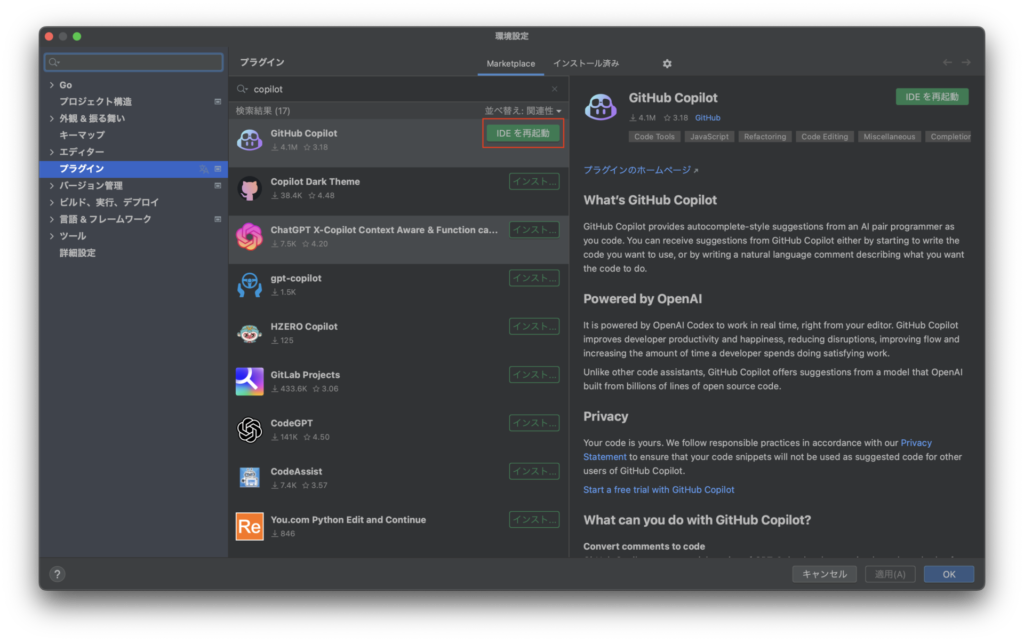
GitHub認証
プラグインインストールが完了したら、GiiHubアカウントを認証します。
「ツール」→「GitHub Copilot」→「Login to GitHub」の順に押下します。

認証コードが表示されます。「Copy and Open」を押下します。
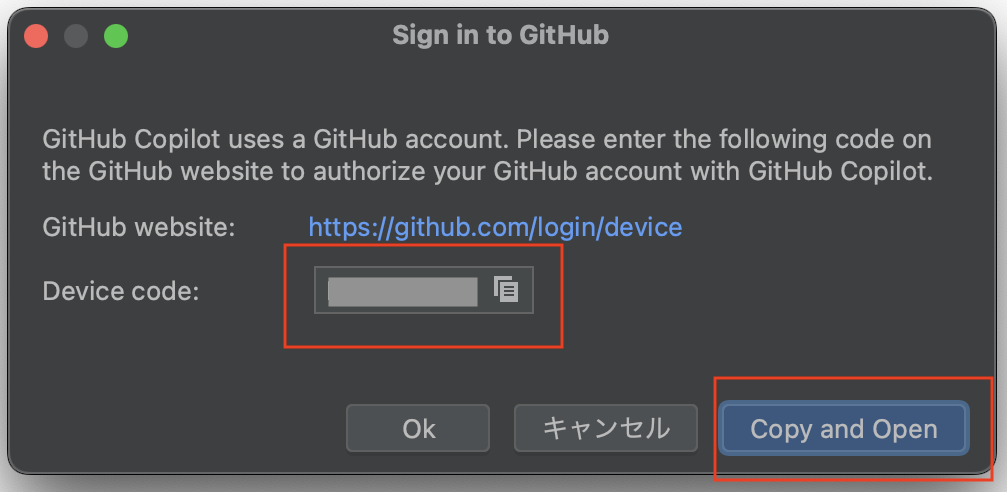
ブラウザが開かれるので認証コードを入力し、「Continue」を押下します。

「Authorize GitHub Copilot Plugin」を押下します。
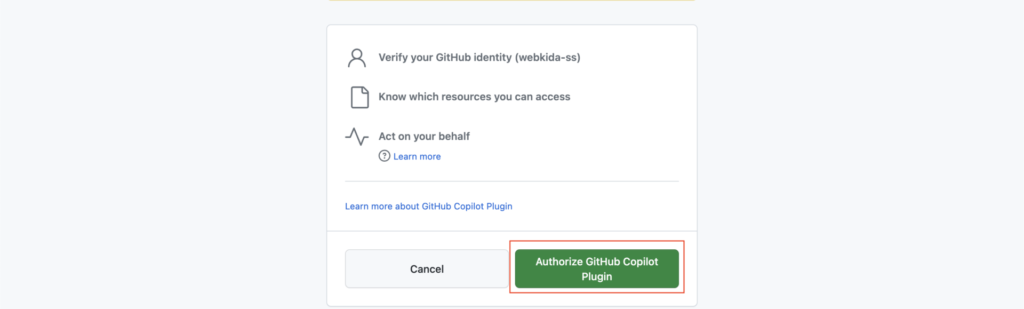
以下の画面が表示されたら認証完了です!
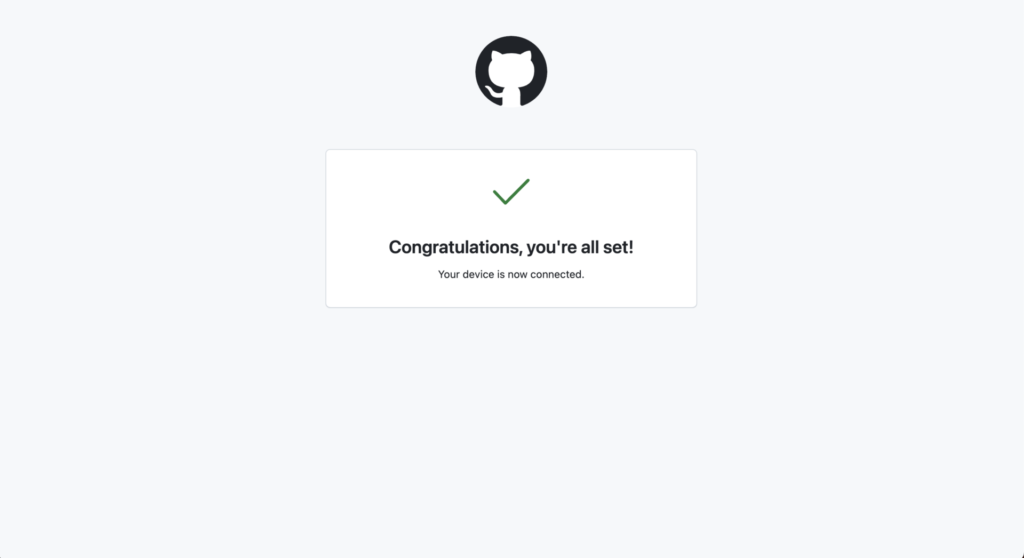
まとめ
使い方
VSCodeと同様ですが、コメントを書いたりコードを書き進めていくと勝手にサジェストされます。「GitHub Copilot」タブにはより詳細なサジェストが表示されます!
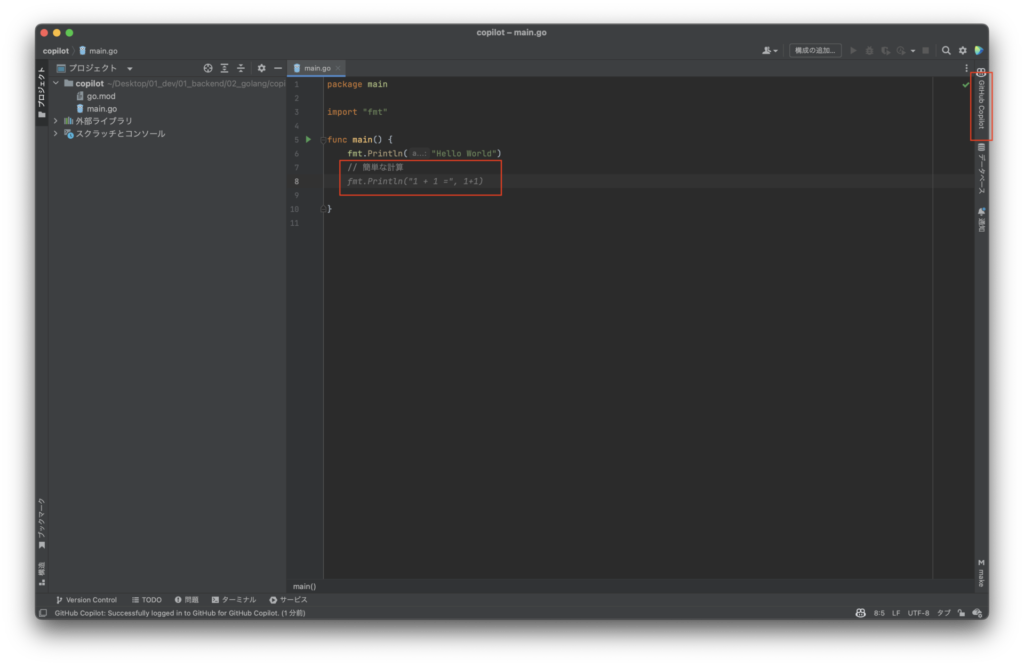
VSCodeと同様ですが、コメントを書いたりコードを書き進めていくと勝手にサジェストされます。
「GitHub Copilot」タブにはより詳細なサジェストが表示されます。
その他Go言語記事
Go言語に関する他の記事についてもぜひ読んでみてください!
ポインタについて
-

-
【Go備忘録】ポインタについて
2023/1/14 Go
Go言語のポインタについてまとめてみました!